【www.chawenzhang.com--知识文库】
我们在网上会看到各种电子报,都会疑惑这是怎么制作的,其实通过word来制作的。下面就跟小编一起来看看吧。
word制作电子报的步骤
打开word,点击“文件” 菜单,点击“页面设置”。
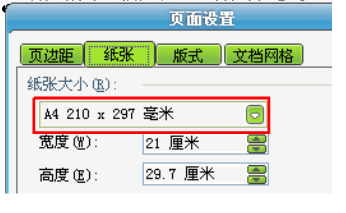
选择“纵向”,确定。
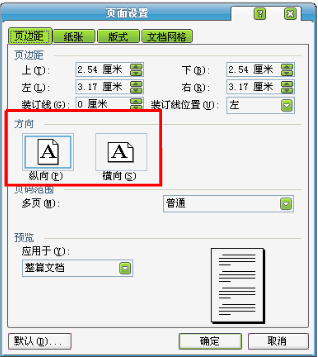
用各种各样的自选图形作为文章的边框。
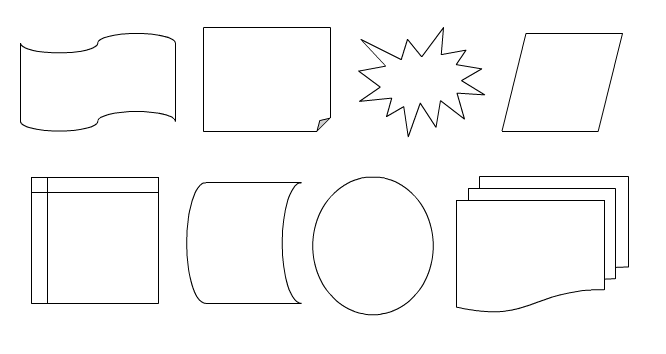
保证『绘图』 工具前打√。
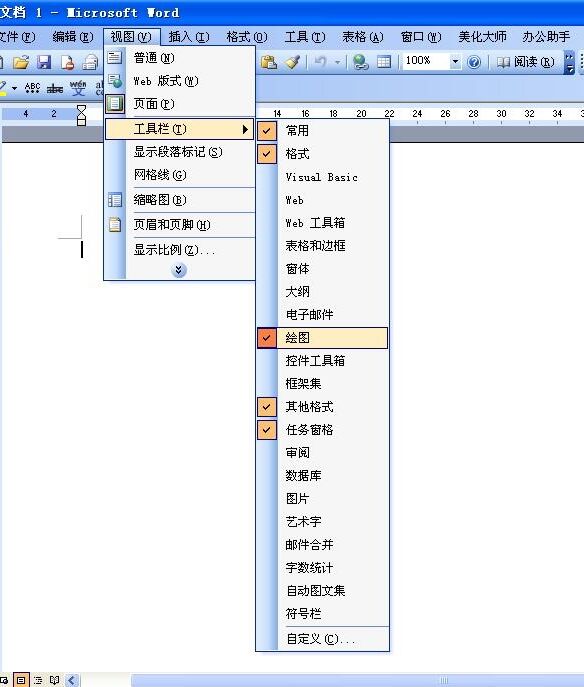
可在word底部, 即『绘图』 工具条的『自选图形』中选择自己喜欢的图形作为文章的边框。
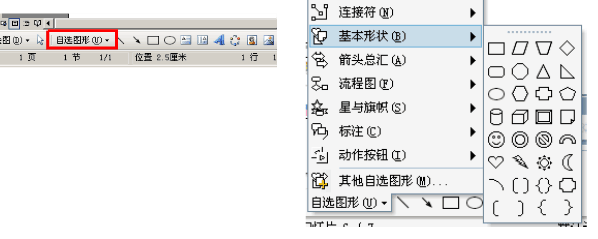
在创建图形时,不要 在“在此处创建图形” ,必须 在文本框外建立图形。
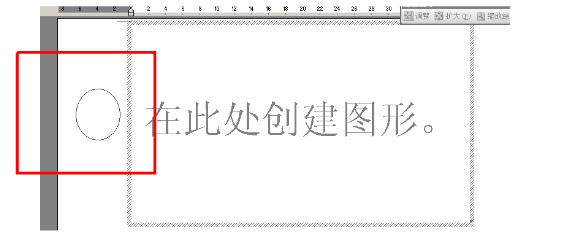
双击需要美化的图形后, 弹出『设置自选图形格式』 的对话框。

修改“颜色与线条” 中的『填充』 部分和『线条』 部分, 可以打造出不同效果的图形。

鼠标在CTRL键的帮助下, 可选中多个自选图形, 再在图形上点击右键, 进行组合。
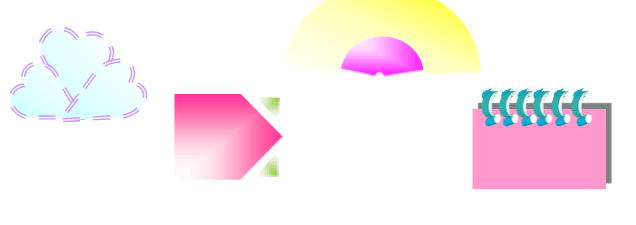
在『阴影样式』 和『三维效果样式』 的帮助下, 增强自选图形更加立体 。
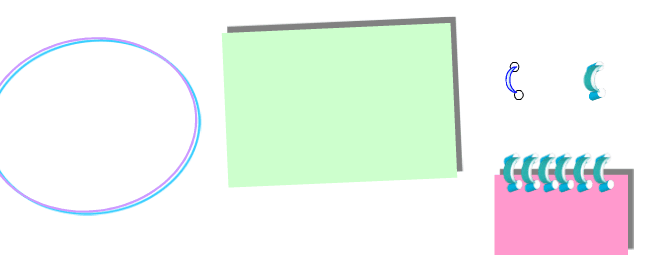
选用与主题相符, 具有一定意义的图片作为文章的边框。

用花边型的图片作分隔 。
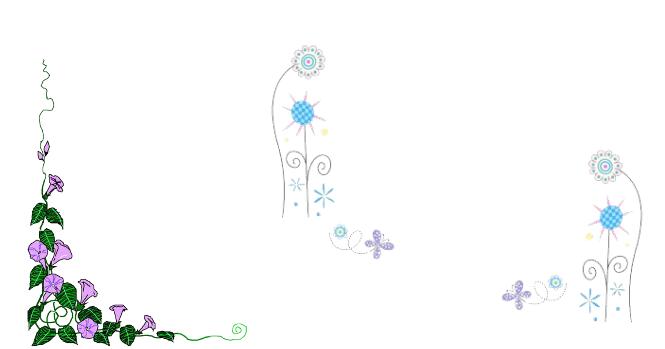
设计报头。

文本框=矩形+添加文本,右键自选图形,“添加文字” 。
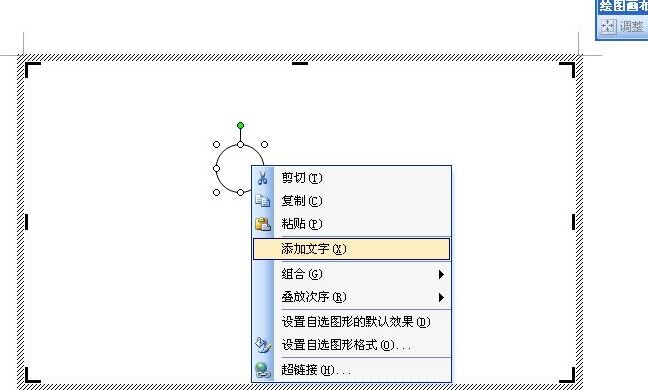
标题的构思。

颜色做背景或图片做背景,完成。


 网站地图
网站地图